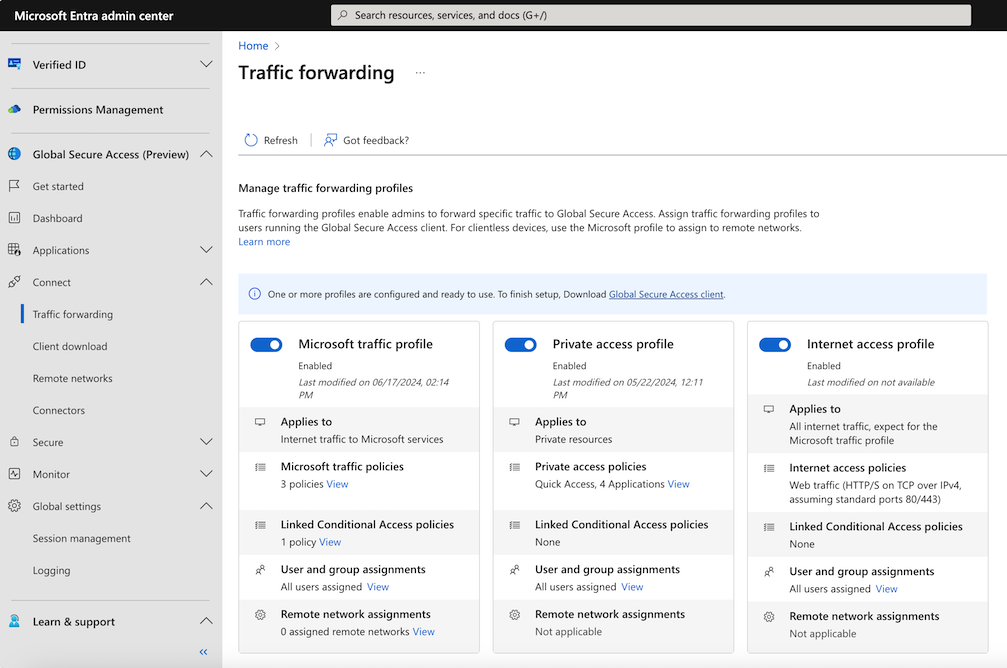Microsoft trafik iletme profilini etkinleştirme ve yönetme
Microsoft profili etkinleştirildiğinde, Microsoft Entra İnternet Erişimi Microsoft hizmetleri giden trafiği alır. Microsoft profili aşağıdaki ilke gruplarını yönetir:
- Exchange Online
- SharePoint Online ve Microsoft OneDrive.
- Microsoft 365 Common ve Office Online
Önkoşullar
Kiracınız için Microsoft trafik iletme profilini etkinleştirmek için aşağıdakilere sahip olmanız gerekir:
- Trafik profillerini etkinleştirmek için Microsoft Entra Id'de Genel Güvenli Erişim Yöneticisi rolü.
- Koşullu Erişim ilkeleri oluşturmak ve bunlarla etkileşim kurmak için bir Koşullu Erişim Yöneticisi rolü.
- Ürün için lisanslama gerekir. Ayrıntılar için Genel Güvenli Erişim nedir?'nin lisanslama bölümüne bakın. Gerekirse lisans satın alabilir veya deneme lisansları alabilirsiniz.
Bilinen sınırlamalar
- Tek tek hizmetler, Microsoft trafik profiline sürekli olarak eklenir. Şu anda Microsoft Entra ID, Microsoft Graph, Exchange Online ve SharePoint Online, Microsoft trafik profilinin bir parçası olarak desteklenmektedir
- Microsoft trafik profiliyle ilgili ek sınırlamalar için bkz. Windows İstemcisi bilinen sınırlamaları
Microsoft trafik profilini etkinleştirme
Microsoft Entra yönetim merkezinde Genel Güvenli Erişim Yöneticisi olarak oturum açın.
Genel Güvenli Erişim>Connect>Trafik iletme'ye göz atın.
Microsoft trafik profilini etkinleştirin. Microsoft trafiği, tüm istemci cihazlarından Microsoft'un Güvenlik Hizmeti Edge (SSE) ara sunucusuna ileterek Microsoft trafiğine özgü gelişmiş güvenlik özelliklerini yapılandırabilirsiniz.
Microsoft trafik ilkeleri
Microsoft trafik iletme ilkesine dahil edilen ayrıntıları yönetmek için Microsoft trafik ilkeleri için Görünüm bağlantısını seçin.
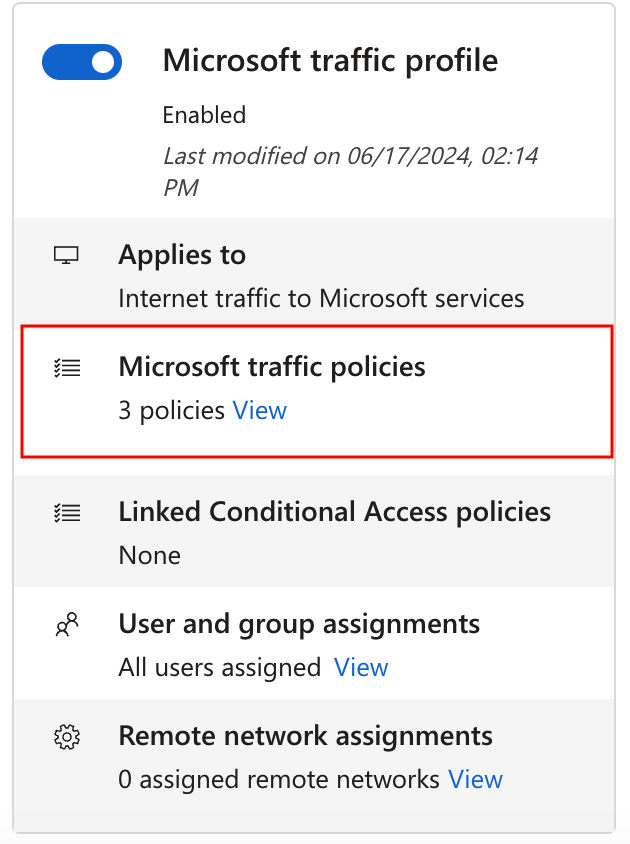
İlke grupları listelenir ve ilke grubunun etkin olup olmadığını belirten bir onay kutusu bulunur. Gruba dahil edilen tüm IP'leri ve FQDN'leri görüntülemek için bir ilke grubunu genişletin.
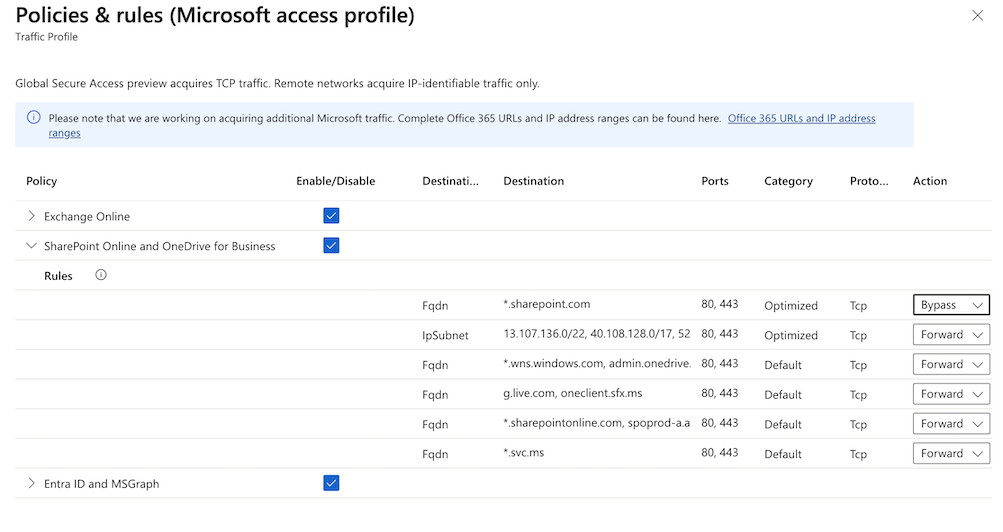
İlke grupları aşağıdaki ayrıntıları içerir:
- Hedef türü: FQDN veya IP alt ağı
- Hedef: FQDN veya IP alt ağdaki ayrıntılar
- Bağlantı noktaları: Ağ uç noktasını oluşturmak için IP adresleriyle birleştirilen TCP veya UDP bağlantı noktaları
- Protokol: TCP (İletim Denetimi Protokolü) veya UDP (Kullanıcı Veri Birimi Protokolü)
- Eylem: İletme veya Atlama
Trafik alma kurallarını, trafik alımını atlayacak şekilde yapılandırabilirsiniz. Bunu yaparsanız kullanıcılar kaynaklara erişmeye devam eder; ancak Genel Güvenli Erişim hizmeti trafiği işlemez. Belirli bir FQDN veya IP adresine, profil içindeki ilke grubunun tamamına veya Microsoft profilinin tamamına gelen trafiği atlayabilirsiniz. İlke grubundaki Microsoft kaynaklarından yalnızca bazılarını iletmeniz gerekiyorsa, grubu etkinleştirin ve ardından ayrıntılardaki Eylemi uygun şekilde değiştirin.
Önemli
Bir kural Atlama olarak ayarlandığında, İnternet Erişimi trafik profili bu trafiği almaz. İnternet Erişimi profili etkinleştirildiğinde bile, atlanan trafik Genel Güvenli Erişim alımını atlar ve bu istemcinin ağ yönlendirme yolunu kullanarak İnternet'e çıkış yapacaktır. Microsoft trafik profilinde edinilebilir trafik yalnızca Microsoft trafik profilinden alınabilir.
Aşağıdaki örnekte, trafiğin *.sharepoint.com hizmete iletilmemesi için FQDN'nin Atla olarak ayarlanması gösterilmektedir.
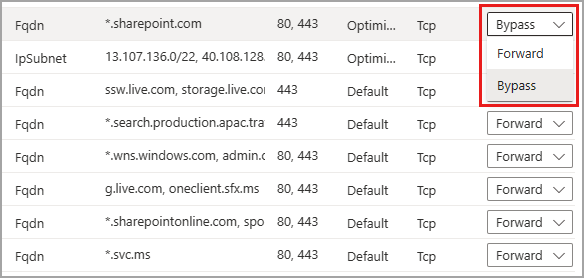
Genel Güvenli Erişim istemcisi hizmete bağlanamıyorsa (örneğin yetkilendirme veya Koşullu Erişim hatası nedeniyle), hizmet trafiği atlar . Trafik engellenmek yerine doğrudan ve yerel olarak gönderilir. Bu senaryoda, istemci hizmete bağlanamazsa trafiği engellemek için uyumlu ağ denetimi için bir Koşullu Erişim ilkesi oluşturabilirsiniz.
Bağlı Koşullu Erişim ilkeleri
Koşullu Erişim ilkeleri oluşturulur ve Microsoft Entra Id'nin Koşullu Erişim alanındaki trafik iletme profiline uygulanır. Örneğin, kullanıcılar Microsoft trafik profilindeki hizmetler için ağ bağlantısı kurarken uyumlu cihazlar gerektiren bir ilke oluşturabilirsiniz.
Bağlı Koşullu Erişim ilkeleri bölümünde "Yok" ifadesini görürseniz, trafik iletme profiline bağlı bir Koşullu Erişim ilkesi yoktur. Koşullu Erişim ilkesi oluşturmak için bkz . Genel Güvenli Erişim aracılığıyla Evrensel Koşullu Erişim.
Mevcut Koşullu Erişim ilkesini düzenleme
Trafik iletme profilinin bağlı bir Koşullu Erişim ilkesi varsa, bu ilkeyi görüntüleyebilir ve düzenleyebilirsiniz.
Bağlı Koşullu Erişim ilkeleri için Görünüm bağlantısını seçin.
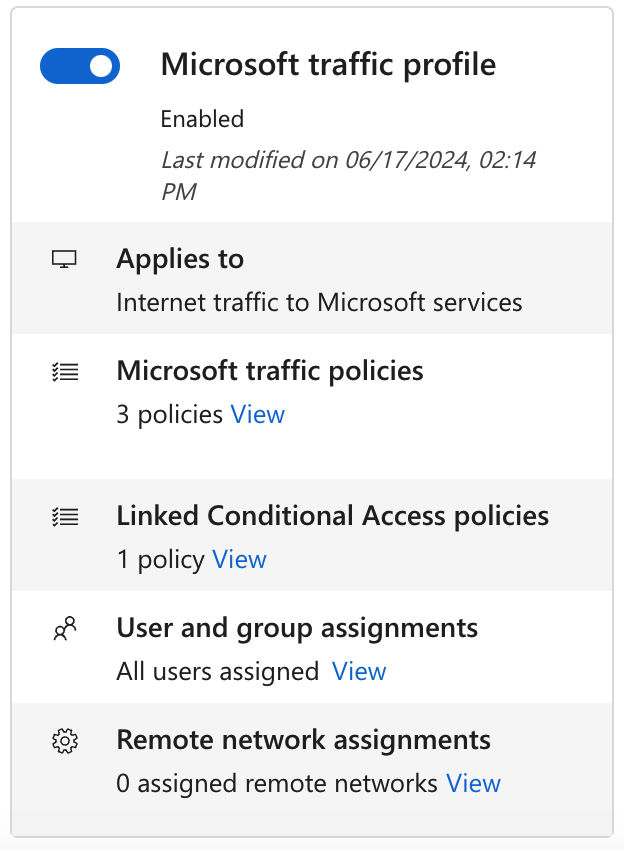
Listeden bir ilke seçin. İlkenin ayrıntıları Koşullu Erişim'de açılır.
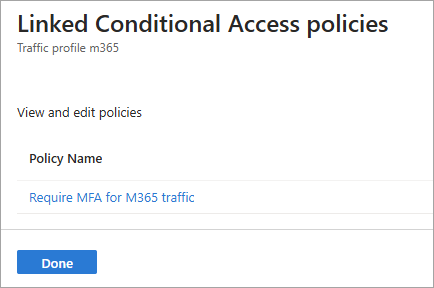
Microsoft trafik profili uzak ağ atamaları
Ağ trafiğinin istemciyi son kullanıcı cihazlarına yüklemek zorunda kalmadan Genel Güvenli Erişim'e iletilmesi için, trafik profilleri uzak ağlara atanabilir. Cihaz müşteri şirket içi ekipmanının (CPE) arkasında olduğu sürece istemci gerekli değildir. Bir uzak ağı profile ekleyebilmek için önce oluşturmanız gerekir. Daha fazla bilgi için bkz . Uzak ağlar oluşturma.
Microsoft profiline uzak ağ atamak için:
- Microsoft Entra yönetim merkezinde Genel Güvenli Erişim Yöneticisi olarak oturum açın.
- Genel Güvenli Erişim>Connect>Trafik iletme'ye göz atın.
- Ağ atamalarını kaldır bölümünde profil için Görünüm bağlantısını seçin.
- Listeden bir uzak ağ seçin ve Ekle'yi seçin.
Kullanıcı ve grup atamaları
Trafik profilini tüm kullanıcılara uygulamak yerine Microsoft profilinin kapsamını belirli kullanıcılara ve gruplara göre ayarlayabilirsiniz. Kullanıcı ve grup ataması hakkında daha fazla bilgi edinmek için bkz . Trafik iletme profilleriyle kullanıcıları ve grupları atama ve yönetme.
Sonraki adımlar
Microsoft trafik profilini kullanmaya başlamak için bir sonraki adım, Son kullanıcı cihazlarına Genel Güvenli Erişim İstemcisi'ni yüklemek ve yapılandırmaktır
Trafik iletme hakkında daha fazla bilgi için aşağıdaki makaleye bakın: